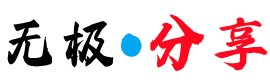很多朋友入手 iPhone 后,仅使用基础功能,一些实用隐藏功能却被埋没。今天给大家分享一些超实用的 iPhone 使用技巧与隐藏功能,助你挖掘 iPhone 更多潜力。
一、系统操作类
(一)快速截屏与录屏
同时按电源键和音量上键,瞬间截屏,截屏图自动存于相册。若想录屏,从屏幕右上角下拉打开控制中心,长按录屏按钮,可选择开启麦克风,录制系统声音与自己讲解声,制作教学视频或演示超方便。
(二)自定义控制中心
控制中心功能能自定义。进入设置 – 控制中心 – 自定控制,可添加或删除常用快捷按钮,如音乐识别、低电量模式等,按个人习惯布局,让操作更高效。
(三)强制关机
iPhone 死机或系统出错无响应,强制关机可解决。不同机型操作有别:全面屏 iPhone,从屏幕右上方下拉进控制中心,长按关机键,出现滑动关机提示操作;iPhone 8 及以上机型,同时按住调高音量键和电源键,见关机滑块操作;iPhone 7 及以下机型,同时按住电源键和调低音量键直至设备关闭。
(四)单手模式
大屏 iPhone 单手操作不便,开启单手模式可解决。路径为设置 – 辅助功能 – 触控,开启 “便捷访问”,从手机底部边缘向下轻扫,屏幕界面下移,方便单手点击顶部内容。
(五)三指拷贝粘贴
文字输入时,三指操作实现快速复制粘贴。三根手指同时点击并拖动选中文本,需粘贴处三指同时点击即可,比常规长按菜单操作快很多。
(六)快速切换应用
频繁切换应用,有快捷方法。非全面屏机型双击 Home 键,全面屏机型从屏幕底部向上滑动并停顿,呼出最近打开应用界面,左右滑动选择切换,长按应用图标还能进行关闭、共享链接等操作。
(七)摇一摇撤销输入
文字输入有误,不用找撤销按钮,摇一摇手机,屏幕出现 “撤销” 选项,轻点即可,再摇一次可恢复,粗心打字者福音。
(八)利用 Spotlight 进行快速搜索
主屏幕向下滑动调出 Spotlight 搜索框,不仅能搜本地 App、联系人、日历事件,输入关键词还能快速找到网页信息,查找内容超便捷。
二、隐私保护类
(一)应用锁定与隐藏
iOS 18 及以上系统,可直接在主屏幕锁定第三方应用。长按应用图标,弹出选项选 “需要 Face ID” 或 “Touch ID” 验证设置,保护敏感应用隐私。还能隐藏应用,使其从主屏幕和搜索消失,藏于 App Library 特殊隐藏文件夹,长按主屏幕空白处,点屏幕底部小圆点,进入整理界面,取消勾选应用前对勾即可。
(二)保护隐藏和删除的照片
iOS 16 及以上版本,隐藏和最近删除相册受保护,访问需 Face ID 或 Touch ID 身份验证,防止他人随意查看私密照片。
(三)隐藏实时消息预览
不想他人查看实时消息内容,进入设置 – 通知中心 – 短信,关闭 “显示预览”,收到短信时,通知栏仅显示联系人或号码,不显示具体内容。
(四)照片加密
将私密照片发至备忘录,给备忘录上锁加密。打开备忘录,选需加密照片,点右上角三个点,选 “锁定备忘录”,设密码或生物识别方式。
三、相机与相册类
(一)计算器横屏变科学计算器
iOS 内置计算器应用有隐藏功能,手机横置,普通计算器变科学计算器,提供平方、三角函数、对数等高级计算功能,满足专业计算需求。
(二)照片防偷窥
给他人看相册单张图片怕被乱翻,三击电源键开启引导式访问,此时屏幕操作受限,他人无法随意滑动查看其他照片,看完再按三次电源键退出。
(三)实况文本
相册照片有文字,长按可识别复制,遇外语能直接翻译,有地图可导航,有电话能拨打,识别准确率高,实用又强大。
(四)锁定曝光对焦
拍照时,长按拍摄界面锁定当前对焦和曝光,适合光线复杂多变场景,如拍夕阳下人物,锁定后人物和背景曝光稳定,拍出满意照片。
(五)辅助线构图
打开设置 – 相机 – 网格,开启三等分线辅助构图,拍照时参考辅助线,让画面元素分布更合理,提升照片构图美感。
(六)Live Photo 实况照片
开启实况拍摄,拍照记录前后瞬间动态。查看时按压照片可重现,还能挑选精彩瞬间设为封面。且实况照片可合成长曝光,拍车流、流水等场景,效果美轮美奂。
(七)便捷多选照片
相册选照片,点右上角 “选择”,可直接扫过照片多选,比逐个点击快很多,批量操作照片更高效。
(八)照片转 PDF
需将照片转 PDF 格式,在照片左下角点分享,选 “打印”,长按图片后点右上角分享,可生成 PDF,分享、保存都方便。
四、其他实用类
(一)利用 “快捷指令” 自动化操作
“快捷指令” 可自动化日常操作。如创建 “早安” 指令,设定时间,iPhone 自动播放喜欢音乐、提醒日程、打开天气应用;也能创建 “回家” 指令,一键发位置给家人,同时打开地图导航和音乐播放,大大提升生活便捷度。
(二)使用 Apple Pay 安全支付
Apple Pay 让支付便捷安全。将信用卡或借记卡添加到钱包应用,支持 Apple Pay 商家,手机靠近支付设备,通过指纹或面部识别验证,完成支付,无需带现金和实体卡。
(三)备忘录扫描文档
iPhone “备忘录” 能扫描文档。打开备忘录新建,点工具栏相机图标,选 “扫描文档”,将文档放取景框,自动识别边缘,调整后保存为 PDF,处理纸质文档方便。
(四)设置来电头像
进入电话 – 联系人 – 编辑 – 头像编辑,可为不同联系人设专属头像,来电时直观识别,增添个性化。
(五)定时关闭音乐
晚上睡觉听音乐怕耗电或影响睡眠,打开时钟 – 计时器 – 计时结束时启动 – 停止播放,设定时间,计时结束音乐自动停止。
(六)手机测距
iPhone 自带测距仪,打开应用,移动手机对准物体,屏幕显示测量数据,还能量身高,生活中测量小物件或估算距离实用。
这些 iPhone 使用技巧和隐藏功能,从系统操作到隐私保护,再到相机相册及其他实用功能,能提升使用体验和效率。赶紧试试,让手中 iPhone 发挥更大价值。